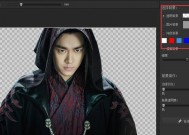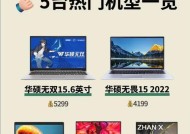电脑图标调整排列方法是什么?如何快速整理桌面?
- 网络经验
- 2025-03-11
- 25
- 更新:2025-02-28 17:48:23
电脑图标调整排列方法是什么?如何快速整理桌面?
在我们使用Windows系统电脑时,一个井然有序的桌面无疑能提高工作效率和使用体验。但随着时间的推移,桌面图标往往会变得杂乱无章,让人无法快速找到需要的文件或程序。为此,掌握电脑图标的调整和排列方法变得至关重要。本文将详细指导您如何快速整理电脑桌面,使桌面恢复井然有序。
开始之前:整理桌面的重要性
一个整洁的桌面不仅可以减少视觉干扰,提高查找文件的效率,还能帮助我们更好地组织工作和生活。在深入具体操作步骤之前,我们先来了解整理桌面的重要性:
提升效率:有序的桌面图标布局,能让我们迅速定位到需要打开的文件或程序。
减少分心:一个杂乱无章的桌面会分散我们的注意力,降低工作效率。
心理影响:整洁的桌面环境给人以愉悦感,有助于缓解工作压力。
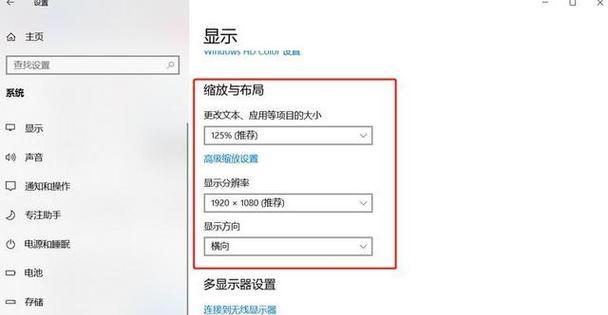
基础:Windows系统桌面图标的基本排列方法
在Windows系统中,我们可以使用几种基础方法来整理桌面图标。以下为详细步骤:
1.右键桌面空白处,选择“查看”
将鼠标光标放在桌面的空白区域,右键点击,然后点击“查看”选项。
2.选择您的排列方式
在“查看”菜单中,您可以选择图标排列的方式:
自动排列图标:让系统自动排列图标,这是默认选项,简便易用。
按名称排列图标:按照文件或程序的名称进行字母排序。
按类型排列图标:根据文件或程序的类型进行分类。
按修改日期排列图标:按照文件最后修改的日期进行排序。
按大小排列图标:按照文件大小进行排序。
3.使用快捷键
除了右键菜单,Windows还为我们提供了快捷键来快速调整桌面排列。在这里,我们使用`Win+D`快捷键,可以快速显示或隐藏桌面,是整理桌面时频繁使用的操作之一。
通过以上基础操作,我们可以快速调整桌面图标的排列方式,为进一步的整理工作打下基础。
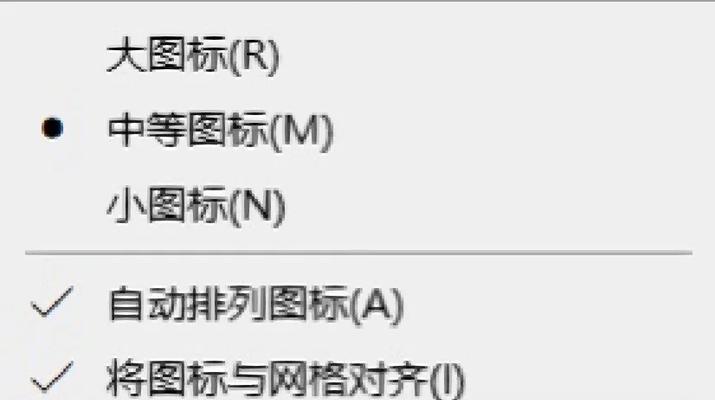
进阶:定制化的桌面图标排列与管理
除了基础的排列方法,我们还可以通过更多高级设置来进一步定制我们的桌面环境。下面是一些实用的进阶方法:
1.隐藏或显示桌面图标
有时我们可能会希望桌面完全空白,这时可以隐藏桌面图标。操作方法是:在桌面空白处右键,取消选择“显示桌面图标”,即可隐藏所有图标。若需要再次显示,同样在桌面空白处右键,勾选“显示桌面图标”。
2.使用任务栏固定常用程序
将常用的程序固定在任务栏,可避免在桌面上拥挤不堪。您只需打开常用程序,然后点击窗口左上角的应用程序图标,选择“固定到任务栏”选项即可。
3.创建桌面文件夹以组织图标
创建文件夹是整理桌面图标的一种好方法。右键桌面空白处,选择“新建”然后选择“文件夹”,可以创建一个新的文件夹,并将相关图标拖入文件夹中。
4.利用桌面小工具提升便利性
Windows小工具可以将小型应用程序如日历、时钟等固定在桌面上,方便查看和使用。右键桌面空白处,选择“小工具”,然后选择您需要的小工具,拖动到桌面即可。
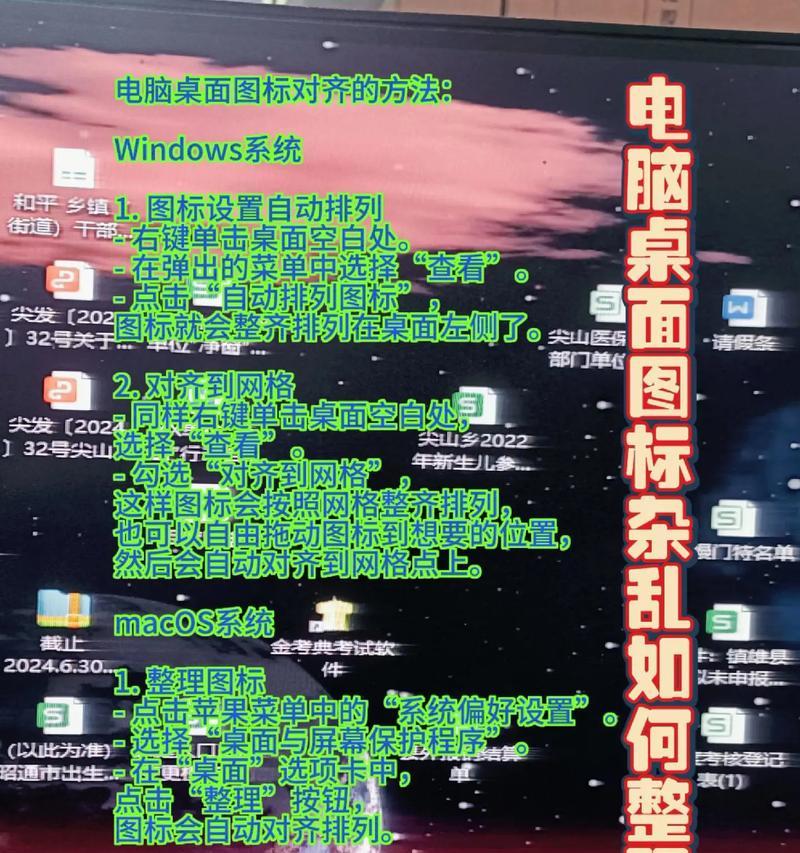
高级技巧:使用第三方工具提高效率
尽管Windows提供了丰富的桌面管理工具,但有时我们仍需更多功能来满足个性化需求。这时,第三方软件就显得十分有用了。一些第三方软件如Fences、Rainmeter等提供了额外的桌面管理功能,如:
创建半透明的图标容器;
根据文件类型自动分类图标;
提供桌面天气、新闻等动态信息。
使用这些工具,您可以进一步提高桌面整理的效率,并为桌面环境添加更多个性化元素。
通过本文的详细介绍,我们了解了在Windows系统中调整和排列电脑桌面图标的基本方法、进阶技巧和使用第三方工具的高级技巧。从自动排列到创建文件夹,再到利用第三方工具,每一步都是为了让我们的桌面环境更加整洁和有序。将这些方法付诸实践,您会发现一个井然有序的桌面能极大提升您的工作效率和使用体验。希望这些技巧能够帮助您快速整理电脑桌面,让工作和学习更加高效。